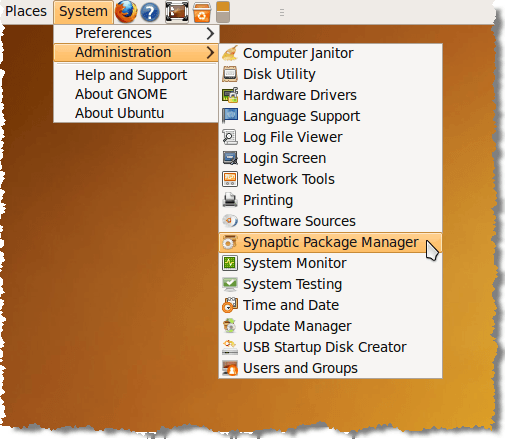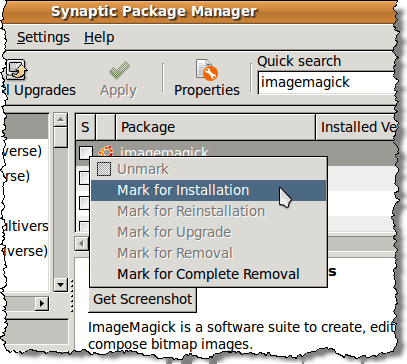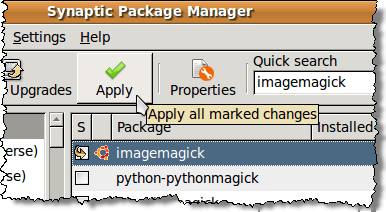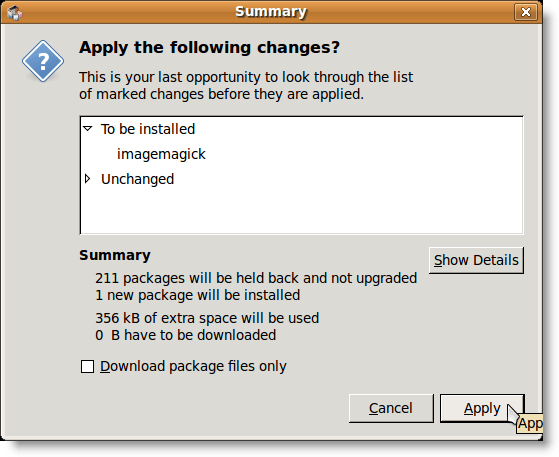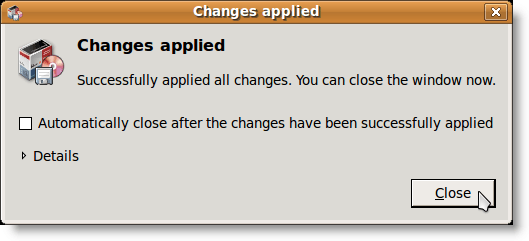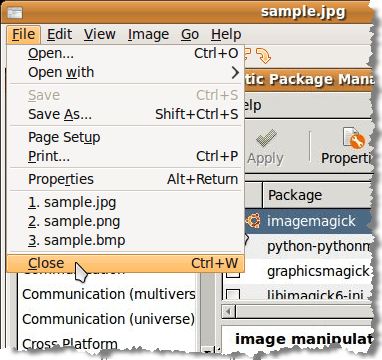Pokud potřebujete převést obraz z jednoho formátu do jiného, můžete použít GIMP, ale je to jednodušší způsob. Můžete použít ImageMagick, který poskytuje způsob převodu obrázků pomocí příkazového řádku.
Instalace ImageMagick
ImageMagickinstalovat. Můžete zkontrolovat Synaptic Package Manager. Vyberte možnost Správa | Synaptic Package Managerv nabídce Systém.
strong>v okně Synaptic Package Managerzadejte imagemagick. Výsledky vyhledávání se začnou zobrazovat při zadávání vyhledávacího dotazu. Pokud je již nainstalován ImageMagick, zaškrtávací políčko vedle názvu programu bude vyplněno zeleně a můžete přejít na část Konverze obrazu pomocí ImageMagick.ImageMagickjiž není nainstalován, klikněte na zaškrtávací políčko a otevřete místní nabídku.
V nabídce vyberte možnost Označit pro instalaci.
strong>imagemagick, což znamená, že je označeno pro instalaci. Chcete-li pokračovat v instalaci, klikněte na tlačítko Použít.
Zobrazí se obrazovka Shrnutíseznam všech změn, které budou provedeny. Klikněte na tlačítko Použít.
Po dokončení instalace se zobrazí dialogové okno Změny. Klikněte na tlačítko Zavřít.
Vyberte / strong>>zavřete Synaptic Package Manager.
Konverze obrazu pomocí ImageMagick
p>Jakmile je ImageMagicknainstalován, jednoduše použijte příkaz konverze v okně terminálu. Například následující příkaz převede soubor PNGna soubor JPEG.$ convert sample.png sample.jpg
Převedení obrázku do JPEGobětí kvalitu obrazu pro velikost souboru. K dispozici je příkazový přepínač -quality, který vám umožňuje specifikovat kvalitu výsledného souboru .jpg. Hodnotu 0(nejchudší kvalita) můžete nastavit na 100(nejvyšší kvalita). Nezapomeňte, že čím lepší je kvalita (čím vyšší je číslo), tím větší je velikost souboru. Obecně platí, že hodnota mezi 60a 80je pro většinu použití dostatečná.
Následující příkaz převede sample.png na / strong>snímek s kvalitou 80.
$ convert –quality 80 sample.png sample.jpg
 >JPEGsoubor s názvem sample.jpgje vytvořen ve stejném adresáři jako původní soubor .png. Existuje rychlý způsob zobrazení převedeného obrázku. Výchozí prohlížeč obrázků v Ubuntu se nazývá Eye of Gnome. Pomocí aplikace Oko Gnomemůžete rychle zobrazit následující obrázky: ani, bmp, gif, ico, jpeg, pcx, png, pnm, ras, svg, tga, tiff, wbmp, xbm a xpm .
>JPEGsoubor s názvem sample.jpgje vytvořen ve stejném adresáři jako původní soubor .png. Existuje rychlý způsob zobrazení převedeného obrázku. Výchozí prohlížeč obrázků v Ubuntu se nazývá Eye of Gnome. Pomocí aplikace Oko Gnomemůžete rychle zobrazit následující obrázky: ani, bmp, gif, ico, jpeg, pcx, png, pnm, ras, svg, tga, tiff, wbmp, xbm a xpm .
Chcete-li z příkazového řádku spustit příkaz Eye of Gnome, jednoduše zadejte příkaz eog. Chcete-li tedy převést typ souboru převedeného obrázku, zadejte následující příkaz:
$ eog sample.jpg
Prohlížeč se otevře zobrazením zadaného obrázku .
Chcete-li zavřít Eye of Gnome, vyberte ZavřítSoubor.
Pokud používáte příkazový řádek k provádění úkolů, klikněte na tady otevřete webovou stránku, která poskytuje sadu příkladů pomocí ImageMagickz příkazového řádku. Užijte si!